
Sử Dụng Xác Thực Có Liên Kết Với Ms Azure Ad Trong Apple Business Manager
Sau khi đăng nhập tài khoản quản trị viên thành công và kiểm tra xung đột tên người dùng, bạn phải bật và kiểm tra xác thực có liên kết.
Bạn phải trải qua quy trình gồm ba bước để liên kết Apple Business Manager với Azure AD và sử dụng xác thực có liên kết:
1. Thêm và xác minh tên miền. Hãy xem Liên kết với tên miền mới.
2. Cấu hình quá trình xác thực có liên kết.
3. Kiểm tra xác thực bằng một tài khoản tên miền Azure AD.
Cấu Hình Quá Trình Xác Thực Có Liên Kết
Tác vụ này cho phép Azure AD tin tưởng vào Apple Business Manager.
Trong Apple Business Manager
 , đăng nhập bằng người dùng có vai trò Quản trị viên hoặc Quản lý người dùng.
, đăng nhập bằng người dùng có vai trò Quản trị viên hoặc Quản lý người dùng.Chạm vào tên của bạn ở cuối thanh bên, chạm vào Tùy chọn
 , rồi chạm vào Tài khoản
, rồi chạm vào Tài khoản  .
.Bên cạnh Xác thực có liên kết, chạm vào Sửa, sau đó chạm vào Kết nối.
Chạm vào “Đăng nhập bằng Microsoft”, nhập tài khoản Quản trị viên toàn cầu, Quản trị viên ứng dụng hoặc Quản trị viên ứng dụng đám mây của Microsoft Azure AD, rồi chạm vào Tiếp theo.
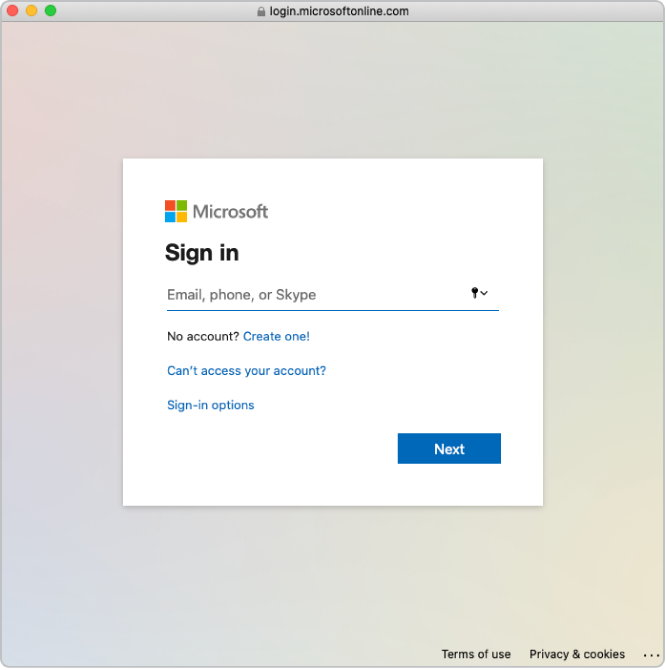
Nhập mật khẩu của tài khoản, sau đó chạm vào Đăng nhập.
Đọc kỹ thỏa thuận ứng dụng, sau đó chạm vào Chấp nhận.
Bạn đồng ý cho Microsoft cấp cho Apple quyền truy cập vào thông tin có trong Azure AD.
Chạm vào Xong.
Ghi chú: Sau khi bạn hoàn thành bước này, người dùng sẽ không thể tạo ID Apple cá nhân mới trên miền bạn cấu hình. Điều này có thể ảnh hưởng đến các dịch vụ Apple khác mà bạn sử dụng. Hãy xem Chuyển Các Dịch Vụ Của Apple Khi Liên Kết.
Trong một số trường hợp, bạn không thể thêm tên miền của mình. Những lý do phổ biến là:
Tài khoản Quản trị viên toàn cầu, Quản trị viên ứng dụng hoặc Quản trị viên ứng dụng đám mây của Azure AD được sử dụng không có quyền thêm tên miền trong Microsoft Azure AD.
Tên người dùng hoặc mật khẩu của tài khoản ở bước 4 không chính xác.
Kiểm Tra Xác Thực Bằng Một Tài Khoản Azure Ad.
Tác vụ này cho phép Apple Business Manager tin tưởng Azure AD. Sau khi xác minh quyền sở hữu tên miền và kiểm tra xác thực thành công bằng một tài khoản Azure AD, bạn có thể tạo tài khoản bổ sung và tiếp tục liên kết tên miền.
Chạm vào Liên kết bên cạnh tên miền bạn muốn liên kết.
Chạm vào “Đăng nhập vào Cổng thông tin Microsoft Azure”, sau đó nhập tên người dùng và mật khẩu của bạn.
Nhập tài khoản Quản trị viên toàn cầu, Quản trị viên ứng dụng hoặc quản trị viên ứng dụng đám mây của Microsoft Azure AD có sẵn trong tên miền, sau đó chạm vào Tiếp theo.
Nhập mật khẩu cho tài khoản, chạm vào Đăng nhập, sau đó chạm vào Xong, rồi chạm vào Xong.
Trong một số trường hợp, bạn có thể không đăng nhập được vào tên miền của mình. Dưới đây là một số lý do phổ biến:
Tên người dùng hoặc mật khẩu từ tên miền bạn chọn để liên kết không chính xác.
Tài khoản không thuộc tên miền bạn chọn để liên kết.
Sau khi đăng nhập thành công, Apple Business Manager sẽ kiểm tra xung đột tên người dùng với tên miền này. Bạn phải hoàn tất việc kiểm tra xung đột tên người dùng thì mới có thể sử dụng xác thực có liên kết với tên miền này.
Ghi chú: Sau khi liên kết thành công Apple Business Manager với Azure AD, bạn có thể thay đổi vai trò của tài khoản sang vai trò khác. Ví dụ: bạn có thể thay đổi vai trò của một tài khoản thành vai trò Nhân viên.
Bật Xác Thực Có Liên Kết
Trước khi bạn tắt tính năng xác thực có liên kết, hãy nhớ liên kết với một tên miền mới và xác minh tên miền đó, cũng như bật và kiểm tra tính năng xác thực có liên kết.
Ghi chú: Nếu có ý định kết nối với Azure AD bằng SCIM, bạn nên chờ cho đến khi kết nối được thành công với SCIM thì mới bật tính năng xác thực có liên kết.
Trong Apple Business Manager
 , đăng nhập bằng người dùng có vai trò Quản trị viên hoặc Quản lý người dùng.
, đăng nhập bằng người dùng có vai trò Quản trị viên hoặc Quản lý người dùng.Chạm vào tên của bạn ở cuối thanh bên, chạm vào Tùy chọn
 , rồi chạm vào Tài khoản
, rồi chạm vào Tài khoản  .
.Chạm vào Sửa trong phần Tên miền, sau đó bật xác thực có liên kết cho các tên miền đã được thêm thành công vào Apple Business Manager.
Có thể mất một lúc để cập nhật tất cả các tài khoản.
Kiểm Tra Xác Thực Có Liên Kết
Bạn có thể kiểm tra kết nối xác thực có liên kết sau khi thực hiện các tác vụ sau:
Bạn đã kết nối và xác minh thành công cho tên miền của mình.
Quá trình kiểm tra xung đột tên người dùng đã hoàn tất.
Định dạng mặc định của ID Apple Được Quản Lý đã được cập nhật.
Ghi chú: Người dùng có vai trò Quản Trị Viên hoặc Quản Lý Người Dùng không thể đăng nhập bằng tính năng xác thực có liên kết. Họ chỉ có thể quản lý quá trình liên kết.
Trong Apple Business Manager
 , đăng nhập bằng người dùng không có vai trò Quản trị viên.
, đăng nhập bằng người dùng không có vai trò Quản trị viên.Nếu hệ thống tìm thấy tên người dùng mà bạn đăng nhập, một màn hình mới sẽ hiển thị thông báo cho biết bạn đang đăng nhập bằng người dùng trong miền của mình.
Chạm vào Tiếp tục, nhập mật khẩu cho người dùng, sau đó chạm vào Đăng nhập.
Đăng xuất khỏi Apple Business Manager.
Ghi chú: Người dùng không thể đăng nhập vào iCloud.com nếu trước đó chưa đăng nhập bằng ID Apple Được Quản Lý trên một thiết bị Apple khác.